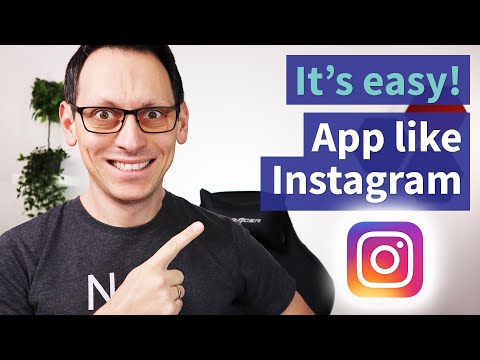Vai redzējāt nežēlīgu deju kustību pakalpojumā YouTube un vēlaties to kopēt? Vai vēlaties skatīties kadra reakciju, kad viņš spēlē biedējošo labirinta spēli? Jums ir paveicies - ir vairāki vienkārši veidi, kā palēnināt YouTube videoklipa darbību, lai nepalaistu garām nevienu brīdi.
Soļi

1. solis. Atrodiet videoklipu, kuru vēlaties palēnināt pakalpojumā YouTube
Lai sāktu, vienkārši atveriet YouTube videoklipu, kuru vēlaties skatīt palēninājumā. Nav svarīgi, kā to sasniegt - varat izmantot meklēšanas joslu, videoklipa URL vai pat atrast to iegultu ārējā tīmekļa lapā.

2. solis. YouTube atskaņotājā atrodiet iestatījumu pogu
Kad videoklips ir ielādēts un visas reklāmas ir pabeigtas, skatieties videoklipa apakšējā labajā stūrī. Jūs varat redzēt nelielu pogu, kas izskatās kā zobrats vai zobrats. Ja jūs to darāt, noklikšķiniet uz šīs pogas.
Neuztraucieties, ja to neredzat. Kā redzēsit zemāk, jūs joprojām varat skatīt YouTube videoklipus palēninātā kustībā, pat ja šī poga sākumā netiek rādīta

Solis 3. Izvēlnē "Ātrums" izvēlieties vienu no lēnākām opcijām
Noklikšķinot uz iestatījumu pogas, no video stūra parādīsies neliela izvēlne. Noklikšķiniet uz izvēlnes blakus “Ātrums”, lai izvēlētos video atskaņošanas ātrumu. Divas palēninātas kustības iespējas ir šādas:
-
0.5:
Video tiks atskaņots ar pusi ātruma. Tiks atskaņots arī audio celiņš, taču tas tiks ievērojami izkropļots no palēninātas kustības efekta.
-
0.25:
Video tiks atskaņots ceturtdaļas ātrumā. Audio celiņš netiks atskaņots.

4. solis. Ja neredzat palēninājuma opciju, izmantojiet HTML 5 atskaņotāju
Atkarībā no izmantotās pārlūkprogrammas, iespējams, sākotnēji nevarēsit redzēt iestatījumu opciju, lai pielāgotu atskaņošanas ātrumu. Visbiežākais iemesls tam ir tas, ka jūs izmantojat noklusējuma Flash YouTube atskaņotāju, nevis jaunināto HTML5 versiju. Lai ieslēgtu HTML5 atskaņotāju, apmeklējiet vietni youtube.com/html5. Ja HTML5 atskaņotājs vēl nav iespējots, jums vajadzētu redzēt iespēju izvēlēties.

5. solis. Izmantojiet atstarpes taustiņu, lai veiktu īslaicīgu “kadru pa kadram” funkciju
Vienā reizē YouTube atskaņotājs atļāva iespēju pārvietoties uz priekšu un atpakaļ videoklipā pa vienam kadram, izmantojot J un L pogas. Tomēr šī funkcija kopš tā laika ir noņemta. Tomēr, tā kā atstarpes taustiņš joprojām darbojas kā atskaņošanas/pauzes poga, varat šo funkciju daļēji atjaunot.
- Noklikšķiniet uz videoklipa vienreiz, lai to atlasītu. Tas arī to apturēs. Ja tas ir apturēts, noklikšķiniet uz tā divreiz.
- Lai atskaņotu videoklipu, nospiediet atstarpes taustiņu. Lai pārtrauktu darbību, nospiediet to vēlreiz. Lai panāktu "kadru pa kadram" efektu, turiet nospiestu atstarpes taustiņu, lai ātri pārslēgtos starp atskaņošanu un pauzi.
- Iestatiet video ātrumu uz 0,25 ātrumu un izmantojiet atstarpes taustiņu, kas ir vistuvāk kadram pēc kadra, izmantojot pamata YouTube atskaņotāju.